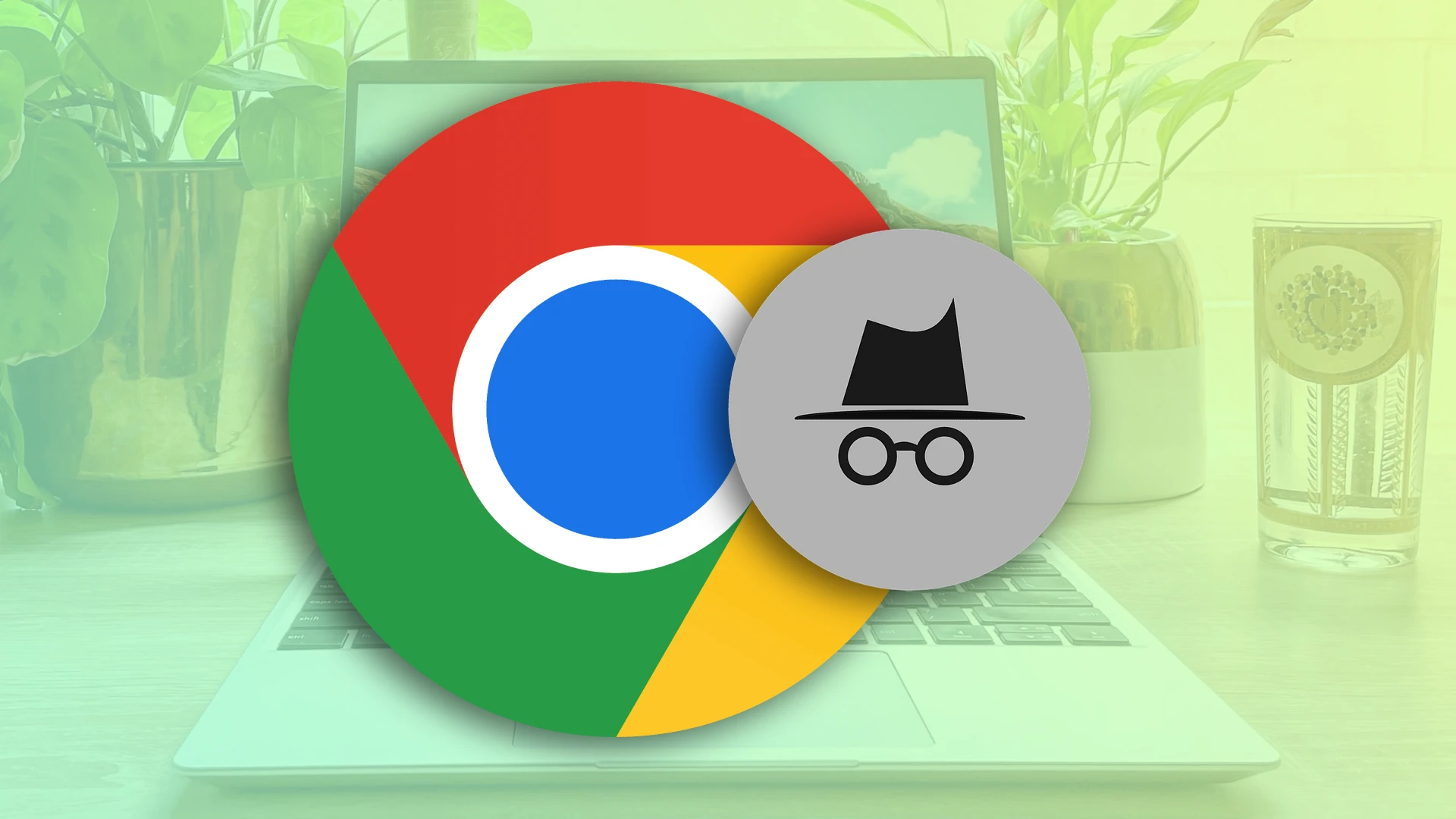안녕하세요 여러분! 아시다시피 시크릿 모드를 사용하면 탐색 내용이 비공개로 설정됩니다. 즉, 켜져 있으면 브라우저 기록의 형태로 디지털 흔적을 남기지 않습니다. 또한 쿠키와 다른 사이트 데이터를 저장하지 않습니다.
다른 기기에서처럼 쉽게 Chromebook에서도 시크릿 모드로 들어갈 수 있습니다. 이렇게 하려면 Chrome을 열고 추가 옵션 목록에서 ‘새 시크릿 창’을 선택하세요. 또한 편리한 점은 특별한 키보드 단축키를 사용할 수 있다는 것입니다. Ctrl + Shift + N을 누르시면 됩니다.
Chrome은 탭이 아닌 새 시크릿 창을 엽니다. 하지만 시크릿 창 자체에서는 여러 탭을 동시에 사용할 수 있습니다.
그럼, 아래에서 자세한 안내를 확인해 보도록 하겠습니다.
Chromebook에서 시크릿 모드를 켜는 방법
Chromebook에서 시크릿 모드로 전환하려면 다음 단계를 따르세요.
- Chrome을 열고 오른쪽 상단에 있는 점 세 개 아이콘을 클릭하세요.
- 드롭다운 메뉴에서 새 시크릿 창을 선택하거나 Ctrl + Shift + N 키 조합을 눌러 새 시크릿 창을 엽니다.
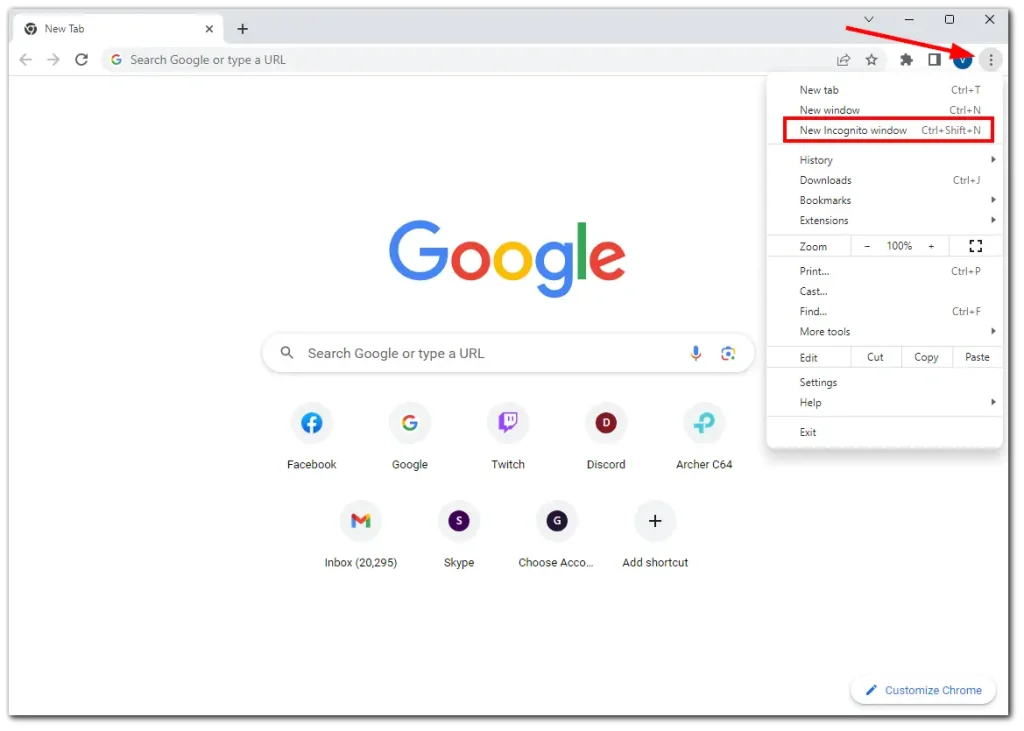
- 마지막으로 시크릿 창의 모습은 다음과 같습니다.
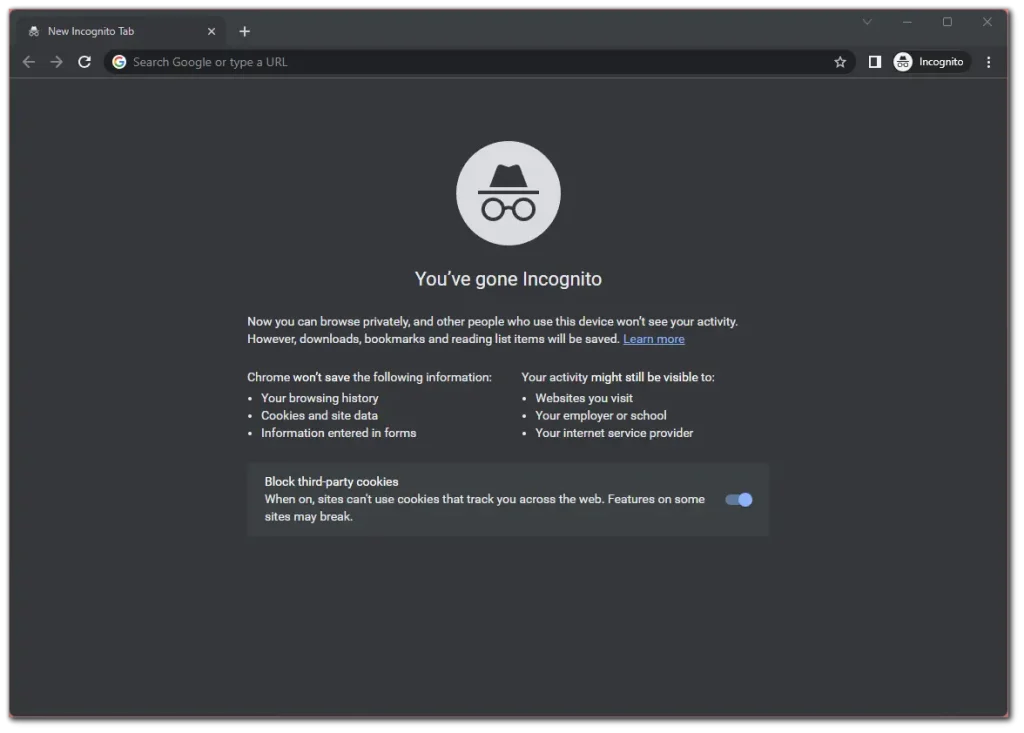
보시다시피 복잡한 것은 없습니다.
솔직히 말해서 유일하게 실망스러운 점은 시크릿 모드의 모양을 맞춤설정할 수 없다는 것입니다. 항상 어두운 색상이 있습니다. 하지만 사용자가 자신에게 맞게 변경할 수 있다면 좋을 것 같습니다. 시크릿 모드를 자주 사용하는 사람들은 이러한 혁신을 높이 평가할 것이라고 생각합니다.
Chromebook에서 시크릿 탭을 여는 방법
시크릿 모드에 들어가면 원하는 만큼 탭을 열 수 있습니다. 게다가 이를 수행하는 방법도 세 가지가 있습니다. 저에게 가장 쉬운 방법은 바로가기를 사용하는 것입니다. Chrome을 사용 중인지 확인하고 Ctrl + T를 누르세요 . 이 기본 키 조합은 일반 모드에서도 작동합니다.
Ctrl + Shift + T 단축키 도 있습니다 . 마지막으로 닫은 탭이 열립니다. Chrome에서는 사용할 수 있지만 시크릿 모드에서는 사용할 수 없습니다(기록을 저장하지 않기 때문).
둘째, 열린 탭 오른쪽에 있는 기본 + 버튼을 사용할 수 있습니다. 그것을 클릭하면 새로운 시크릿 탭이 열립니다.
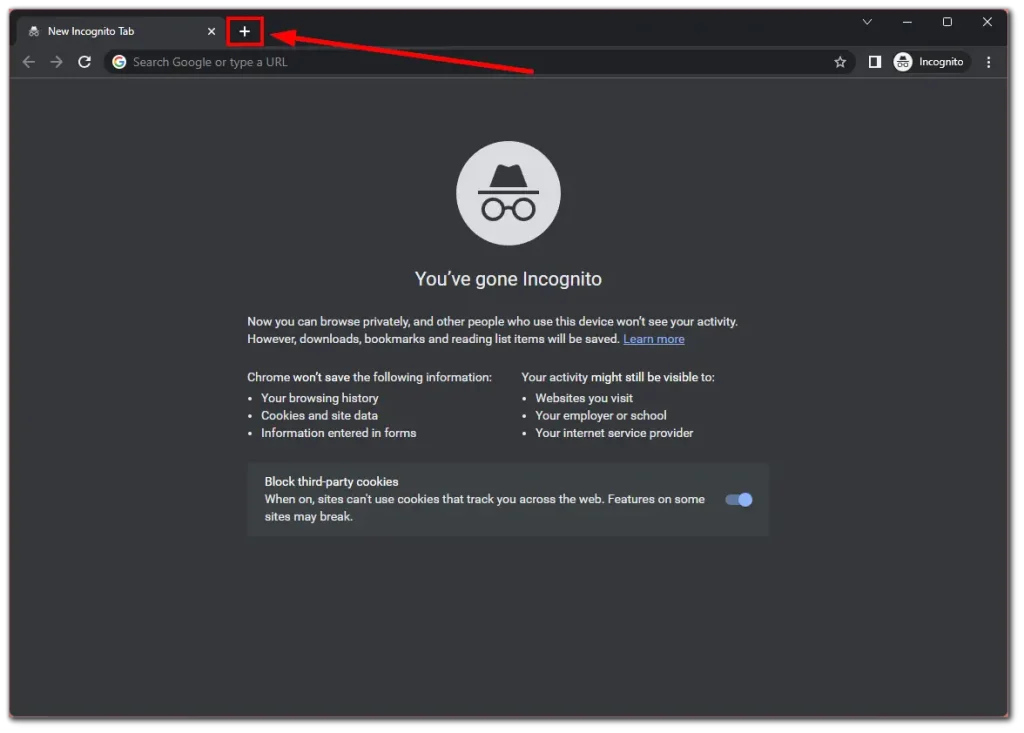
마지막으로 추가 옵션 메뉴를 통해 새 시크릿 탭을 열 수 있습니다. 점 세 개 아이콘을 클릭 하고 새 시크릿 탭을 선택하세요 .
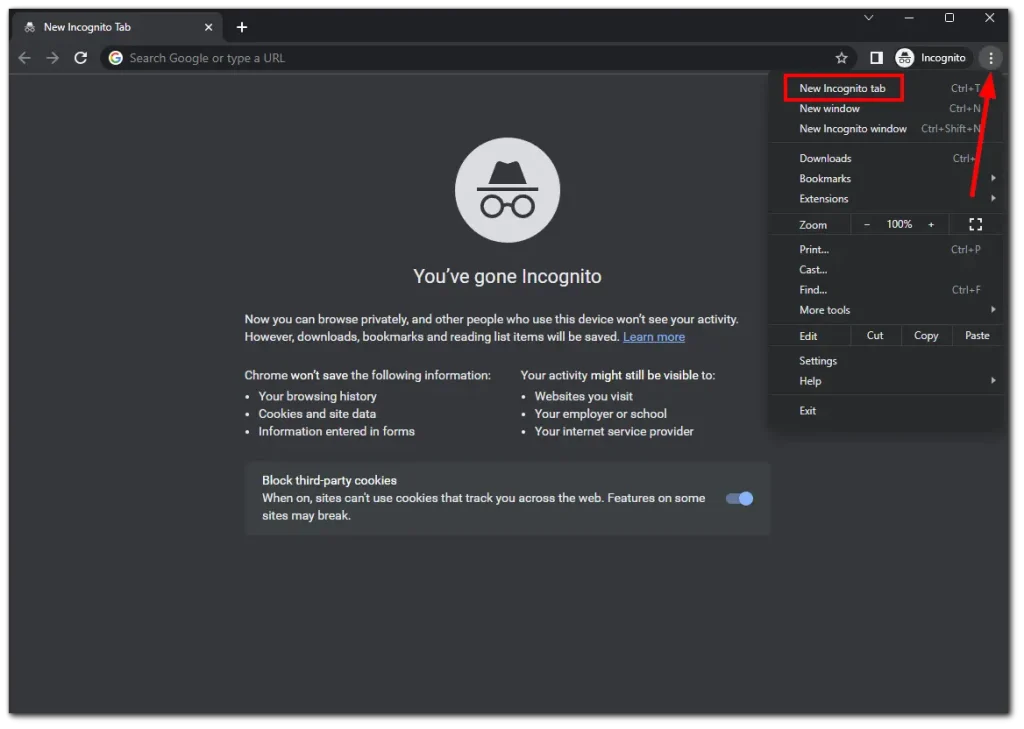
Chromebook에서 시크릿 모드를 종료하는 방법
창을 닫으면 Chromebook의 시크릿 모드가 종료됩니다. 하지만 단지 십자가를 클릭하는 것이 겁쟁이를 위한 것이라고 생각한다면, 여기 또 다른 방법이 있습니다:
- 오른쪽 상단에 있는 시크릿 아이콘을 클릭하세요 .
- 마지막으로 시크릿 닫기를 선택합니다 .
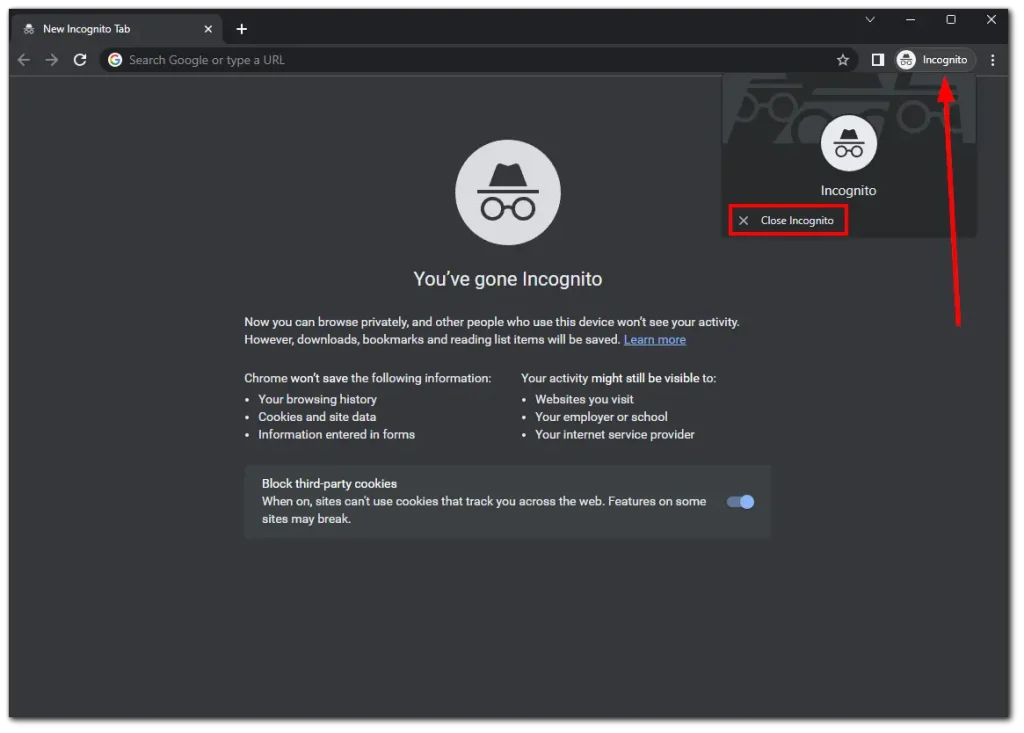
그리고 그게 다야.
학교 Chromebook에서 시크릿 모드로 전환하는 방법
학교에서 지급한 Chromebook에는 안전하고 통제된 학습 환경을 보장하기 위한 제한사항이 있는 경우가 많습니다. 이러한 조치는 타당한 이유로 시행되지만 특정 작업을 위해 시크릿 모드에 액세스해야 하는 합법적인 요구가 여전히 있을 수 있습니다.
위의 방법이 효과가 없다면 다음을 시도해 보세요.
- 크롬북 설정으로 이동합니다. 빠른 설정 사이드바를 열고 기어 아이콘을 클릭하세요 .
- 네트워크 섹션 에서 Wi-Fi 옆에 있는 화살표 아이콘을 클릭하세요 .
- Chromebook이 연결된 Wi-Fi 네트워크를 클릭합니다.
- 네트워크 옵션을 확장 하고 네임서버 아래에서 맞춤 네임서버를 선택합니다 .
- 이제 모든 입력에 대해 다음 IP 주소를 입력하십시오: 158.101.114.159 .
- 네 개의 필드를 모두 채우면 화면 오른쪽 하단에 팝업이 나타납니다.
- 새 탭 열기를 클릭하세요 .
- 마지막으로 시크릿 모드 탐색 을 클릭하세요 .
위의 IP가 작동하지 않으면 52.207.185.90을 시도해 보세요.
시크릿 모드의 이점은 무엇인가요?
위에서 말했듯이 시크릿 모드는 검색 기록, 쿠키 및 기타 임시 데이터가 저장되는 것을 방지합니다. 이는 공유 Chromebook을 사용 중이거나 누군가가 귀하의 검색 기록에 액세스하는 것이 걱정되는 경우 유용할 수 있습니다.
시크릿 모드를 사용하면 온라인에서 완전히 익명이 보장되지는 않지만 특정 온라인 위협으로부터 사용자를 보호하는 데 도움이 될 수 있습니다. 예를 들어 공용 컴퓨터나 네트워크를 사용하는 경우 시크릿 모드를 사용하면 로그인 자격 증명과 개인 정보가 저장되지 않을 수 있습니다.
게다가 웹사이트와 검색 엔진은 검색 기록을 기반으로 결과를 개인화할 가능성이 적습니다. 이는 편견 없는 정보를 조사하거나 찾고 있는 경우 도움이 될 수 있습니다.
또한 시크릿 모드를 사용하면 동일한 웹사이트의 여러 계정에 동시에 로그인할 수 있습니다. 예를 들어, 이메일 계정이나 소셜 미디어 프로필이 여러 개 있고 로그아웃했다가 다시 로그인하지 않고 동시에 액세스해야 하는 경우입니다.
시크릿 모드에서는 흔적이 남나요?
웹 브라우저에서 시크릿 모드를 사용하면 어느 정도의 개인 정보 보호가 제공될 수 있지만 온라인 활동의 모든 흔적이 완전히 지워지는 것은 아닙니다. 다음은 명심해야 할 몇 가지 사항입니다.
- 로컬 추적: 시크릿 모드에서는 검색 기록, 쿠키, 사이트 데이터가 기기에 저장되지 않습니다. 그러나 웹사이트나 인터넷 서비스 제공업체(ISP)가 귀하의 온라인 활동에 관한 정보를 수집하는 것을 막지는 못합니다. 그들은 여전히 귀하의 IP 주소를 볼 수 있으며 귀하의 탐색 행동을 추적할 수 있습니다.
- 네트워크 추적: 시크릿 모드에서도 인터넷 트래픽은 ISP 및 기타 네트워크 중개자를 통과합니다. 이러한 개체는 귀하의 연결을 기록하고 온라인 활동을 모니터링할 수 있습니다.
- 외부 추적: 시크릿 모드는 웹사이트 분석, 광고 네트워크, 소셜 미디어 플러그인과 같은 외부 추적 메커니즘으로부터 사용자를 보호하지 않습니다. 이러한 주체는 브라우저 핑거프린팅이나 쿠키 추적과 같은 다른 수단을 통해 귀하의 검색 습관에 대한 데이터를 계속 수집할 수 있습니다.
- 엔드포인트 및 다운로드: 시크릿 모드에 있는 동안 다운로드한 모든 파일이나 저장한 북마크는 기기에 남아 있어 활동 흔적이 남을 수 있습니다.
더 강력한 개인 정보 보호와 익명성이 필요한 경우 VPN(가상 사설망) 또는 Tor 브라우저 사용과 같은 추가 조치가 필요할 수 있습니다.
Chromebook에 Tor를 설치할 수 있나요?
간단히 말해서 Tor는 온라인 개인 정보와 익명성을 보호하는 데 도움이 되는 웹 브라우저입니다. 이를 통해 귀하의 신원이나 위치를 공개하지 않고 인터넷을 탐색할 수 있습니다.
Tor 브라우저를 사용하면 인터넷 트래픽이 “노드” 또는 “릴레이”라고 불리는 자원 봉사 서버 네트워크를 통해 라우팅됩니다. 이 네트워크는 귀하의 웹 트래픽을 여러 번 암호화하고 리디렉션하도록 설계되어 누구든지 귀하를 다시 추적하기 어렵게 만듭니다.
익명성과 보안 측면에서 시크릿 모드보다 낫습니다. 그런데 ChromeOS에 설치할 수 있나요?
Tor 웹사이트에는 ChromeOS용 공식 Tor 클라이언트가 없다고 나와 있습니다. Android용 Tor 앱이 있는데, Chromebook에서 Android 앱을 실행할 수 있으므로 그곳에서 사용할 수 있습니다.
그러나 이상적이지는 않습니다. 귀하가 방문하는 웹사이트는 귀하가 모바일 장치(예: 스마트폰)를 사용하고 있다고 생각합니다. 표시되는 웹사이트 버전은 적응형입니다. 세로 모드의 작은 화면용으로 설계되었습니다.
Chrome 시크릿 모드가 비활성화된 이유는 무엇인가요?
Google Chrome에서 시크릿 모드가 꺼져 있는 경우에는 여러 가지 이유가 있을 수 있습니다.
- 한 가지 이유는 관리자 설정일 수 있습니다. 예를 들어, 직장이나 학습용 컴퓨터를 사용하는 경우 네트워크 관리자는 그룹 정책을 통해 시크릿 모드를 끌 수 있습니다. 이는 조직에서 사용자의 인터넷 활동을 제어하는 일반적인 관행입니다.
- 또 다른 이유는 자녀 보호 때문일 수 있습니다. 가정용 컴퓨터에서는 자녀 보호 기능을 통해 시크릿 모드를 꺼서 자녀가 익명으로 인터넷을 서핑하는 것을 방지할 수 있습니다.
- Chrome의 손상된 사용자 프로필로 인해 시크릿 모드를 포함한 일부 기능이 사용 중지될 수도 있습니다.
문제가 있는지 확장 프로그램이나 브라우저 설정을 확인하세요. 수정된 브라우저 설정이나 확장 프로그램으로 인해 시크릿 모드를 사용하지 못할 수 있습니다.
그렇지 않은 경우 Chrome의 소프트웨어 버그로 인해 발생할 수 있습니다.
문제를 해결하려면 Chrome의 시크릿 모드를 비활성화하세요.
- 관리자 또는 자녀 보호 제한 사항을 확인하고, 새 사용자 프로필을 생성하고, 확장 프로그램을 꺼서 문제의 원인인지 확인하세요.
- 문제가 지속되면 Chrome을 다시 설치해 보세요.
- 문제의 원인이 확실하지 않거나 해결할 수 없는 경우 시스템 관리자나 IT 전문가에게 문의하세요.